Как определить количество разъемов для вентиляторов на материнской плате. Какие бывают типы разъемов для вентиляторов. Как подключить больше вентиляторов, чем есть разъемов. Что такое Y-разветвители и концентраторы вентиляторов. На что обратить внимание при подключении дополнительных кулеров.
Разъемы для подключения вентиляторов на материнской плате
Современные материнские платы имеют несколько типов разъемов для подключения вентиляторов:
- CPU_FAN — для процессорного кулера
- SYS_FAN или CHA_FAN — для корпусных вентиляторов
- PWR_FAN — для вентилятора блока питания
Количество разъемов зависит от модели материнской платы. Бюджетные платы могут иметь всего 1-2 разъема, более продвинутые — до 5-6 штук.
Как определить количество разъемов для вентиляторов
Узнать точное количество разъемов для вентиляторов на вашей материнской плате можно несколькими способами:
- Посмотреть в руководстве пользователя или спецификации платы
- Визуально осмотреть саму плату и найти разъемы с маркировкой FAN
- Зайти в BIOS/UEFI и проверить вкладку мониторинга вентиляторов
Обычно рядом с разъемом будет надпись «CPU_FAN», «SYS_FAN» или похожая маркировка.

Типы разъемов для вентиляторов
Существует два основных типа разъемов для подключения вентиляторов:
3-контактный разъем
Используется для вентиляторов постоянного тока (DC).
- 1 контакт — земля
- 2 контакт — +12В питание
- 3 контакт — тахометр (сигнал оборотов)
4-контактный разъем
Используется для вентиляторов с ШИМ-управлением (PWM).
- 1 контакт — земля
- 2 контакт — +12В питание
- 3 контакт — тахометр
- 4 контакт — ШИМ-сигнал
4-контактные разъемы обеспечивают более точное управление скоростью вращения.
Что делать, если не хватает разъемов для вентиляторов
Если в вашем корпусе больше вентиляторов, чем разъемов на материнской плате, есть несколько вариантов решения:
1. Использовать Y-образные разветвители
Y-разветвители позволяют подключить 2-3 вентилятора к одному разъему на материнской плате. Это самый простой и недорогой способ.
2. Установить концентратор (хаб) для вентиляторов
Специальный концентратор подключается к одному разъему материнской платы и позволяет подключить до 6-8 вентиляторов. Часто имеет отдельное питание от БП.
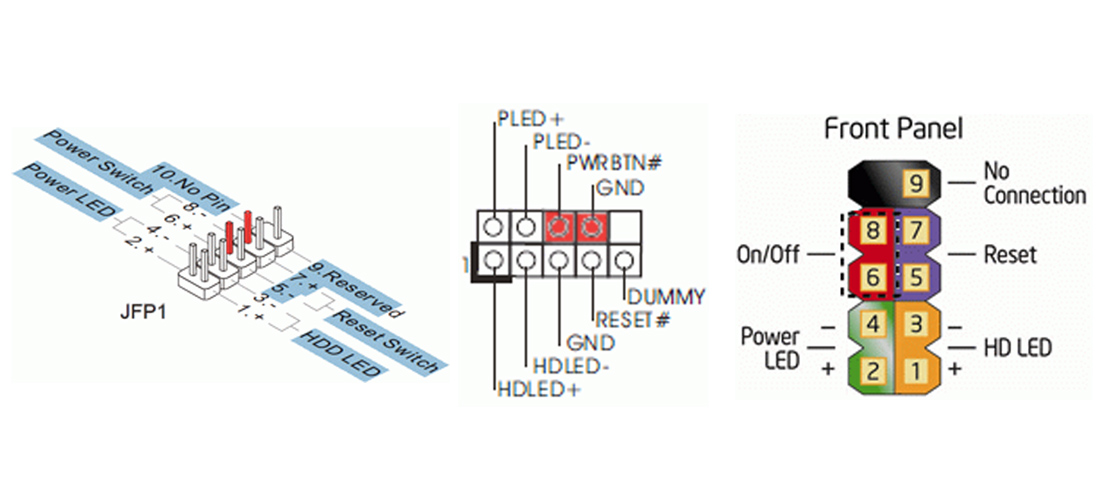
3. Подключить напрямую к блоку питания
Вентиляторы можно подключить к разъемам MOLEX или SATA блока питания через переходники. Минус — отсутствие регулировки оборотов.
Как подключить дополнительные вентиляторы через Y-разветвитель
Y-разветвитель — самый простой способ подключить больше вентиляторов. Порядок действий:
- Выберите подходящий разъем на материнской плате (SYS_FAN или CHA_FAN)
- Подключите к нему Y-разветвитель
- К разветвителю подключите 2-3 вентилятора
- Закрепите кабели стяжками для аккуратности
Важно: суммарный ток подключенных вентиляторов не должен превышать 1А.
Подключение вентиляторов через концентратор (хаб)
Концентратор вентиляторов позволяет подключить больше кулеров и имеет некоторые преимущества:
- Возможность подключить 6-8 вентиляторов
- Отдельное питание от блока питания
- Часто есть регулировка оборотов
- Удобная организация кабелей
Порядок подключения:
- Установите концентратор в корпус
- Подключите его питание к блоку питания (MOLEX или SATA)
- Подключите сигнальный кабель к разъему SYS_FAN материнской платы
- Подключите вентиляторы к портам концентратора
На что обратить внимание при подключении дополнительных вентиляторов
Несколько важных моментов при подключении дополнительных кулеров:

- Суммарный ток вентиляторов на одном разъеме не должен превышать 1А
- Используйте разветвители и концентраторы с отдельным питанием для большого количества вентиляторов
- Соблюдайте полярность подключения
- Следите за направлением воздушного потока при установке
- Не перегибайте кабели, используйте стяжки для аккуратности
Настройка и управление вентиляторами
После подключения дополнительных вентиляторов важно правильно настроить их работу:
- Зайдите в BIOS/UEFI компьютера
- Найдите раздел мониторинга или управления вентиляторами
- Настройте режимы работы (тихий, стандартный, производительный)
- Задайте кривые зависимости оборотов от температуры
- Проверьте корректность определения всех вентиляторов
Также можно использовать специальные утилиты для более тонкой настройки вентиляторов из операционной системы.
Заключение
Правильное подключение дополнительных вентиляторов позволит обеспечить эффективное охлаждение компонентов компьютера. Главное — соблюдать основные правила подключения и не превышать допустимую нагрузку на разъемы материнской платы. При грамотном подходе можно организовать качественную систему охлаждения даже в компактном корпусе.
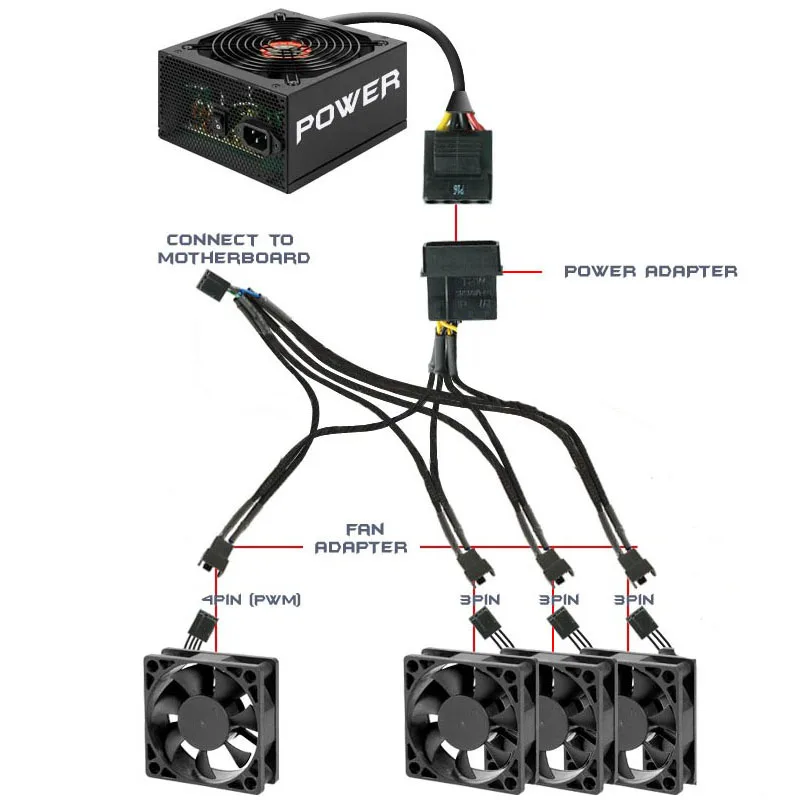
Как подключить к компьютеру сразу несколько кулеров: разъемы, колодки, контроллеры | Вентиляторы охлаждения | Блог
Система охлаждения — важнейшая часть компьютера. Она защищает комплектующие от перегрева, что особенно значимо для игровых сборок. Мощная видеокарта и современный процессор требуют хорошего охлаждения. Это значит, что одним кулером на ЦП не обойтись: его возможностей просто не хватит. Скорее всего, придется подключать целую систему корпусных вентиляторов. О том, как это сделать – расскажем в материале.
Колодки и разъемы
Организация системы вентиляторного охлаждения напрямую зависит от возможностей корпуса. Проще говоря, там должно быть достаточно места для подключения кулеров. Современных корпусов на рынке сегодня множество, один из самых распространенных — Midi Tower. Он позволяет подключать большое количество вентиляторов, вплоть до пяти-шести штук. В этот раз мы не будем углубляться в организацию воздушных потоков и прочие тонкости. Наша задача — разобраться с подключением.
Наша задача — разобраться с подключением.
Cуществуют три основных вида колодок, через которые подключаются кулеры: 3-pin, 4-pin, MOLEX. Это наиболее распространенные типы подключения. Существуют также вентиляторы с 2-pin подключением, но они, в основном, используются в блоках питания. Это не наш случай.
Черный провод — земля.
Красный/желтый провод — 12 V, он же питающий. Через него подается напряжение на вентилятор.
Желтый/зеленый провод — тахометр. Через него подается сигнал о скорости вращения вентилятора.
Синий провод — контрольный. Через него устройство управления задает скорость вращения вентилятора.
Совместимость колодок с разъемами отражена в таблице.
Если 2-, 3-,4 pin используются практически повсеместно, то разъем MOLEX постепенно уходит в прошлое. Этот тип подключения не имеет регулировки скорости вращения или функции считывания оборотов. При таком подключении вентилятор постоянно вращается на максимальных своих оборотах. А потому зачастую сильно шумит.
А потому зачастую сильно шумит.
Итак, с колодками мы разобрались, приступим непосредственно к способам подключения.
Подключение напрямую к материнской плате
Этот способ один из самых распространенных. Современные платы обладают большим количеством разъемов для подключения вентиляторов. Тут многое зависит от ценового сегмента. Например, MSI B660 Tomahawk оснащена двумя разъемами для питания процессорных вентиляторов (4-pin каждый) и пятью разъемами для подключения корпусных вентиляторов (4-pin каждый).
Куда можно подключать вентиляторы? Современные материнские платы имеют несколько видов разъемов.
- CPU_FAN — основной разъем для подключения процессорного кулера;
- CPU_OPT FAN — разъем, по сути, дублирующий CPU_FAN. Если у вас кулер, который комплектуется двумя вентиляторами, второй можно подключить именно сюда. Впрочем, делать это необязательно. Современные кулеры комплектуются специальными разветвителями, которые позволяют соединить два вентилятора на один канал.
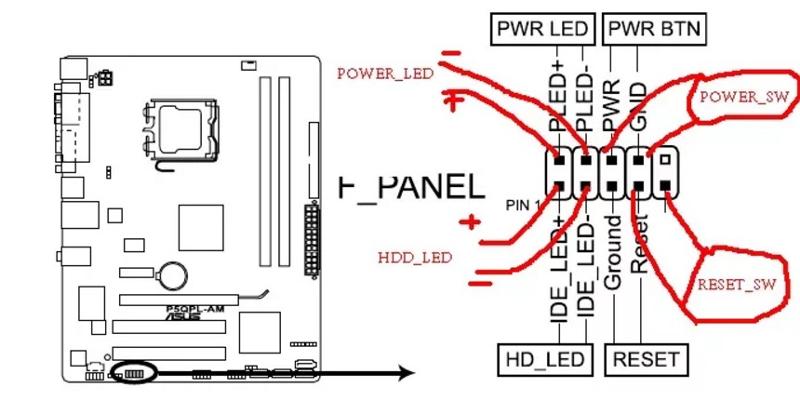 О них мы поговорим чуть ниже.
О них мы поговорим чуть ниже. - SYS_FAN (CHA_FAN) — разъемы, предназначенные для подключения корпусных вентиляторов;
- AIO_Pump (Pump_FAN) — разъем, предназначенный для подключения помпы (нужен владельцам систем водяного охлаждения).
При таком обширном выборе разъемов можно на каждый подключить свой вентилятор и задать им скорость вращения при помощи специальных утилит или BIOS.
Что делать, если вентилятор имеет 3-pin подключение и не имеет четвертого контакта (контроль вращения)? В современных BIOS существует раздел, отвечающий за мониторинг и управление вентиляторами. Как правило, он располагается в разделе Monitor. Раздел предлагает на выбор два типа регулировки вентиляторов: PWM и DC. Они позволяют вентиляторам вращаться быстрее или медленнее — делается это за счет понижения/повышения напряжения.
- PWM (ШИМ) — тип управления, при котором скорость вращения меняется автоматически в зависимости от температуры.
 Задается материнской платой.
Задается материнской платой. - DC — тип управления, при котором скорость вращения вентилятора задается пользователем и остается неизменной.
Кроме регулировки c помощью BIOS существуют специальные утилиты. Например, Fan Control. Она дает возможность в режиме реального времени менять скорость вращения вентиляторов, подключенных к «материнке».
Плюсы и минусы подключения кулеров к материнской плате
Плюсы:
- Регулирование каждого вентилятора по отдельности;
- Мониторинг скорости вентиляторов в режиме реального времени (с возможностью их изменения).
Минусы:
- Для регулировки скорости необходимо каждый раз загружаться в BIOS или держать специальные утилиты в автозапуске Windows.
- Портится внутренний вид системного блока. Это критично в случае, когда внутри системного блока кабели укладываются специальным образом — Cable Management.
- Нет гибкости при подключении вентилятора к определенному разъему.
 Разные вентиляторы имеют разную длину проводов, поэтому надо учитывать расположение вентиляторов к конкретному разъему. Проблему можно решить покупкой удлинителей, но это портит внутренний вид.
Разные вентиляторы имеют разную длину проводов, поэтому надо учитывать расположение вентиляторов к конкретному разъему. Проблему можно решить покупкой удлинителей, но это портит внутренний вид.
Специальные разветвители
Что делать, если на материнской плате разъемов для подключения вентиляторов совсем мало — скажем, всего две штуки? В качестве примера возьмем материнскую плату MSI B450M VDH-PRO MAX. На ней распаян один разъем для подключения кулера и один разъем для подключения корпусного вентилятора.
Для таких случаев существуют разветвители. На рынке можно найти массу вариантов.
На два вентилятора:
На три вентилятора:
Некоторые модели позволяют увеличить число кулеров до шести штук. При этом разветвители не обязательно представляют «букет» проводов. Есть и более аккуратные варианты. Например, в виде специальной платы, на которой распаивается различное количество коннекторов для подключения вентиляторов. С обратной стороны наклеивается двусторонний скотч, который крепит разветвитель к стенке корпуса.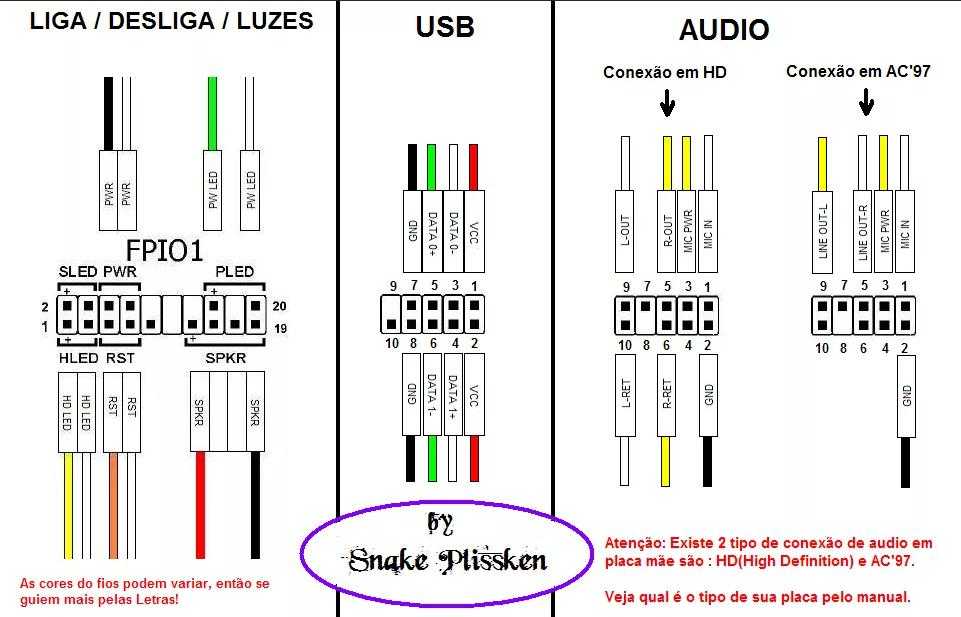 Запитана вся эта конструкция одним проводом 4-pin.
Запитана вся эта конструкция одним проводом 4-pin.
Способы подключения во всех перечисленных случаях одинаковы. На каждую колодку подключается по вентилятору, затем общий провод подсоединяется к материнской плате. По сути, несколько вентиляторов объединяются в одну группу.
Большое количество вентиляторов подключать на один разъем материнской платы не рекомендуется. Разумный предел ограничивается тремя штуками. Перегруженные кулерами разъемы могут попросту сломаться.
Контроллеры
Контроллеры управления вентиляторами — более сложный, но эффективный вариант. К ним можно подключить действительно много «вертушек»: даже четыре кулера на одном канале не станут проблемой. Например, к контроллеру под цифрой 3 можно подключить до 24 вентиляторов. Он крепится на задней стенке корпуса в отверстие PCI-Express.
Существуют контроллеры с сенсорным типом управления. Сегодня такие устройства уже мало востребованы из-за конструктивных особенностей корпусов. Дело в том, что для установки подобных контроллеров необходим специальный отсек 5.25.
Дело в том, что для установки подобных контроллеров необходим специальный отсек 5.25.
С помощью контролеров помощью можно управлять вентиляторами и следить за их работой в режиме реального времени. Некоторые комплектуются специальными термопарами, которые позволяют отслеживать температуру комплектующих. Их можно разместить в разных точках внутри корпуса (например, на поверхности жесткого диска). Сейчас, впрочем, термопары отходят в прошлое: их легко заменяют специализированные программы.
Кулеры с подсветкой
На данный момент существует два типа подсветки для вентиляторов: RGB и ARGB.
RGB — это набор из 12В светодиодов. Они объединены в одну группу, располагаться они могут как на вентиляторе, так и на специальной ленте.
ARGB — это набор из 5В светодиодов. Он позволяет задавать цвет каждому светодиоду отдельно (в отличие от RGB).
Подключаются такие вентиляторы или к материнской плате, или к специальному контроллеру. В первом случае управление подсветкой осуществляется или с помощью BIOS, или с помощью специальных утилит. Программы поставляют сами производители плат: Asus Aura Sync, MSI Lighting Sync, AsRock Polychrome Sync, Gigabyte RGB Fusion, Biostar RGB Sync.
В первом случае управление подсветкой осуществляется или с помощью BIOS, или с помощью специальных утилит. Программы поставляют сами производители плат: Asus Aura Sync, MSI Lighting Sync, AsRock Polychrome Sync, Gigabyte RGB Fusion, Biostar RGB Sync.
Контроллеры для вентиляторов с подсветкой комплектуются дополнительным пультом управления. Он позволяет настроить не только работу кулеров, но и освещение. Подключаются пульт непосредственно к блоку управления, а сам блок — к материнской плате и блоку питания.
Разъемы подключения отличаются. Для RGB используется четырехконтактный разъем:
Для ARGB — трехконтактный:
Соответственно, кабели для подключения к этим разъемам также отличаются.
RGB-кабель
ARGB-кабель
Существуют специальные кабели-разветвители, которые позволяют объединять кулеры в группу. И, само собой, управлять их подсветкой.
Подключение вентиляторов с подсветкой — дело нехитрое. Размещаем вентиляторы в корпусе, затем с помощью специальных кабелей соединяем их между собой. Если управлять подсветкой мы будем с помощью BIOS или софта, то подключаем к ней два основных кабеля: 4-pin и RGB/ARGB. Затем в BIOS или программе настраиваем по своему усмотрению подсветку и скорость.
Размещаем вентиляторы в корпусе, затем с помощью специальных кабелей соединяем их между собой. Если управлять подсветкой мы будем с помощью BIOS или софта, то подключаем к ней два основных кабеля: 4-pin и RGB/ARGB. Затем в BIOS или программе настраиваем по своему усмотрению подсветку и скорость.
Если управлять мы будем с помощью контроллера, то сначала основные провода подключаем к нему. Потому уже подключаем контроллер к материнской плате. Такие конструкции, как правило, снабжаются подробным руководством — так что проблем с установкой не будет. Материнские платы с поддержкой режима подсветки также имеют соответствующую инструкцию.
Подключение группы вентиляторов внутри корпуса — дело, конечно, увлекательное. Но важно помнить: подходить к делу нужно серьезно. Необходимо тщательно подбирать вентиляторы, правильно их расположить и настроить воздушные потоки. Вариантов имеется огромное количество, есть, из чего выбирать. Все зависит от ваших потребностей, стилистики корпуса и, конечно же, от самих комплектующих.
Как правильно установить вентиляторы в корпусе компьютера
Устройство компьютера довольно сложное – он состоит из множества блоков, каждый из которых выделяет много тепла. Перегрев любого из них может привести в лучшем случае к неправильной работе и аварийному выключению компьютера, в худшем – к выходу из строя. Особенно сильно нагреваются процессор, видеокарта, микросхемы северного и южного моста на материнской плате. Но и прочие узлы также греются – например, винчестер при активной работе нагревается весьма ощутимо. Поэтому компьютер нуждается в охлаждении.
Порядок установки вентиляторов в корпус компьютера.
Типичное воздушное охлаждение для компьютера
Самая распространённая и дешёвая система охлаждения, применяемая в компьютерах – воздушная, которая работает с помощью специальных вентиляторов. Для лучшего отвода тепла и увеличения теплоотводящей поверхности на самые важные детали ставят металлические радиаторы. Они отводят немало тепла, но площадь их ограничена, поэтому дополнительно используются вентиляторы. Например, он есть на главном процессоре, помимо радиатора, так как это одна из самых важных и самых горячих микросхем. Для лучшего эффекта в системный блок должен быть установлен хотя бы один дополнительный кулер, который будет создавать постоянную циркуляцию воздуха и выводить горячий наружу. В большинстве компьютеров, особенно в минимальной конфигурации – так называемом офисном варианте, никакого дополнительного охлаждения не устанавливают. Однако в таких моделях всё равно есть один кулер – в блоке питания, который расположен в верхней части компьютера. Тёплый воздух, поднимаясь вверх от материнской платы и дополнительных устройств, с его помощью выдувается наружу. Но эта конструкция имеет недостатки:
Например, он есть на главном процессоре, помимо радиатора, так как это одна из самых важных и самых горячих микросхем. Для лучшего эффекта в системный блок должен быть установлен хотя бы один дополнительный кулер, который будет создавать постоянную циркуляцию воздуха и выводить горячий наружу. В большинстве компьютеров, особенно в минимальной конфигурации – так называемом офисном варианте, никакого дополнительного охлаждения не устанавливают. Однако в таких моделях всё равно есть один кулер – в блоке питания, который расположен в верхней части компьютера. Тёплый воздух, поднимаясь вверх от материнской платы и дополнительных устройств, с его помощью выдувается наружу. Но эта конструкция имеет недостатки:
- Весь теплый воздух идёт через блок питания, который и сам не слабо греется, отчего его детали перегреваются ещё быстрее. Поэтому он в таком случае выходит из строя чаще всего.
- В корпусе компьютера создаётся пониженное давление, и для выравнивания его воздух поступает внутрь откуда попало – через все щели.
 Поэтому внутри быстро скапливается множество пыли, ещё больше ухудшающей отвод тепла.
Поэтому внутри быстро скапливается множество пыли, ещё больше ухудшающей отвод тепла. - Создаваемый поток не особо стабильный, опять же, из-за притока его со всех возможных отверстий. Создаются ненужные и вредные завихрения, сильно снижающие эффективность всей системы.
- Воздушный поток не очень сильный, для низко расположенных устройств, например, видеокарты, явно недостаточный. Из-за видеокарта может перегреваться, особенно, если имеет просто радиатор, без активного кулера.
Поэтому требуется установка дополнительных кулеров в системном блоке. Стоят они недорого и поставить их можно самостоятельно.
Как можно установить вентиляторы в корпус компьютера
Установка кулеров в системном блоке производится по разным схемам. Перед началом работы с ними нужно обязательно ознакомиться, так как неправильное расположение этих узлов может принести еще больше вреда, чем их отсутствие. Обычно на материнской плате имеется пара разъёмов для охлаждения. Их можно задействовать оба или только один. Схемы установки вентиляторов в корпусе компьютера тогда будут такими:
Схемы установки вентиляторов в корпусе компьютера тогда будут такими:
- На задней стенке вверху, напротив процессора.
- На передней стенке.
- Использование двух вентиляторов – переднего и заднего. Это комбинация первых двух вариантов.
Можно выбрать любой из этих вариантов, но самый предпочтительный – последний. Заметим, что использование только одного кулера так или иначе нарушает воздушный баланс в замкнутой системе. Поэтому рассмотрим каждый вариант по отдельности.
Расположение на задней стенке
Установленный сзади вентилятор должен работать на выдув, то есть выводить теплый воздух наружу. При этом тёплый воздушный поток уже не идёт сквозь блок питания и не вызывает его перегрева. К тому же, улучшается охлаждение процессора. Этот вариант имеет недостаток – в корпусе создаётся разрежённость, и приток воздуха через всевозможные отверстия в корпусе приносит с собой много пыли. Однако применение такой схемы всё равно заметно улучшает ситуацию.
Расположение на передней стенке
Этот вентилятор должен располагаться в нижней части, желательно напротив винчестера, и работать на вдув. Он не только непосредственно охлаждает винчестер, но и способствует выравниванию давления внутри корпуса. Поток естественным путем идёт снизу-вверх, обтекая все важные узлы и нагретым выдувается сверху наружу.
Двойной вариант
Установка пары вентиляторов в корпус компьютера – лучший вариант. Один из них должен стоять под блоком питания на задней стенке и работать на выдув. Второй – фронтальный, устанавливается на передней стенке, и работает на вдув. Это самое правильное расположение кулеров в системном блоке, так как создаёт хороший воздушный поток мимо всех узлов. Большой плюс — баланс внутреннего давления не позволяет скапливаться пыли внутри корпуса. Но всё будет работать отлично лишь при соблюдении пары правил:
- Размер вентиляторов лучше выбирать максимальным для места установки – если туда можно установить 140-миллиметровую модель, то ставьте её, иначе остановитесь на 120-миллиметровом варианте.

- Нужно контролировать, куда должен дуть вентилятор в корпусе компьютера. Передний – на вдув, задний – на выдув. Иначе внутреннее давление и циркуляция воздуха нарушатся, и в результате будет больше вреда, чем пользы.
Основные ошибки при установке охлаждения
Важно знать, как правильно поставить кулеры в системном блоке. Неправильно работающая система охлаждения может быть неэффективной, или, наоборот, создавать условия для быстрого перегрева. Самое главное здесь – в какую сторону дует кулер корпуса.
- Установлен лишь задний вентилятор, работающий на «вдув». При этом выходящий из блока питания теплый воздух тут же подаётся снова внутрь и движется по тому же кругу наружу. В нижней части корпуса циркуляции вообще не создаётся, и там всё нагревается.
- Установлен только передний вентилятор, который работает на «выдув». Так в корпусе будет создаваться пониженное давление, и быстро накопится очень много пыли. Отвод тепла не будет происходить, поэтому всё будет перегреваться, и компьютер постоянно будет держать кулеры на максимальных оборотах, так что ещё и шум будет намного больше.

- Задний кулер вдувает воздух, а передний – выдувает. Это ненормально хотя бы потому, что тёплый воздух поднимается вверх, и его поток нельзя эффективно направить вниз. Поэтому эффект будет таким же, как в предыдущем пункте.
- Оба кулера вдувают внутрь. В корпусе создаётся избыточное давление, вентиляторы работают на износ, а пользы, естественно, нет.
- Оба кулера выдувают. Это самая опасная ситуация, так как в корпусе создаётся пониженное давление, нарушается циркуляция воздуха, и все компоненты компьютера очень быстро перегреваются.
Как видите, очень важно, какой стороной установлен кулер. Стоит его перевернуть, и он начнёт дуть не в ту сторону. Поэтому это всегда надо проверять. Правильная установка вентиляторов в корпус ПК – верхний задний должен выдувать воздух, а нижний передний – вдувать. Тогда циркуляция его будет естественной и правильной, а система охлаждения будет работать максимально эффективно.
Тогда циркуляция его будет естественной и правильной, а система охлаждения будет работать максимально эффективно.
Подключение кулеров
Все кулеры продаются с готовым разъёмом, который нужно всего лишь подключить к такому же на материнской плате. Их может быть, как один, так и несколько. Один из них обычно располагается около разъёма, к которому подключен кулер процессора. Остальные могут находиться на краю материнской платы. Это сделано для удобства подключения заднего и переднего кулера.
Опознать эти разъёмы можно по размеру, соответствующему разъёму на самом купленном кулере, так и по надписи «Fan» рядом с ними.
ВНИМАНИЕ. Подключать кулеры к материнской плате нужно при выключенном питании компьютера. Отключать также!
Перед креплением на корпусе можно сначала подключить их к разъёмам на плате, включить компьютер, и посмотреть, какой стороной их повернуть, чтобы они работали в правильном направлении. После этого нужно выключить компьютер и закрепить кулеры в нужных местах с помощью идущих в комплекте винтов. Если имеются и силиконовые амортизаторы, то их тоже полезно использовать для снижения уровня шума.
Если имеются и силиконовые амортизаторы, то их тоже полезно использовать для снижения уровня шума.
Теперь вы знаете, как правильно установить кулеры охлаждения в системном блоке. Если вы устанавливали их сами, проверьте их работу. Если только собираетесь этим заняться, сделаете всё грамотно сразу.
Как подключить дополнительные вентиляторы к материнской плате?
Материнские платы имеют ограниченное количество разъемов для вентиляторов. Иногда количество разъемов для вентиляторов намного меньше, чем количество вентиляторов процессора в вашем корпусе. Итак, как именно подключить дополнительные вентиляторы к материнской плате?
Если вы хотите добавить к материнской плате дополнительные вентиляторы, вы можете приобрести Y-разветвитель, который подключает несколько вентиляторов к одному разъему вентилятора, или концентратор вентиляторов, для которого требуется отдельный блок питания. Имейте в виду, однако, что большинство названий ограничены с точки зрения того, сколько энергии они могут предоставить. Заголовок вентилятора обычно имеет номинал 1 ампер.
Заголовок вентилятора обычно имеет номинал 1 ампер.
Два вентилятора ЦП обычно подходят для одного разъема вентилятора при использовании Y-разветвителя. Три вентилятора ЦП могут начать увеличивать мощность, которую может обеспечить один разъем вентилятора.
Необходимо проверить силу тока вентиляторов, так как от этого зависит, сколько вентиляторов вы сможете запустить от материнской платы и разветвителя.
Например, вы можете использовать только два вентилятора на 0,5 А, в то время как четыре вентилятора на 0,25 А не будут проблемой, если ваш коннектор вентилятора рассчитан на 1 А.
Обходной путь для вентиляторов ЦП с большей силой тока — приобрести концентратор вентиляторов ПК , который может получать питание непосредственно от блока питания (PSU), тем самым снимая ограничения по току для разъемов вентиляторов материнской платы.
В следующем тексте мы углубимся в эту тему.
СОДЕРЖАНИЕ
Что такое заголовок FAN?
Разъемы для вентиляторов — это разъемы на материнской плате, к которым подключаются вентиляторы охлаждения ПК. Они работают и обеспечивают возможность мониторинга для фанатов вашего ПК.
Они работают и обеспечивают возможность мониторинга для фанатов вашего ПК.
Типы разъемов для вентиляторов
На материнской плате можно найти три типа разъемов для вентиляторов:
- Разъем для вентилятора ЦП: Также для подключения вентилятора ЦП.
- Разъем системного вентилятора: Для подключения вентиляторов ПК/корпуса (необходим для этой статьи).
- Разъем вентилятора питания: Используется для контроля вентилятора блока питания. Для работы этого разъема к вашему блоку питания должен быть подключен кабель мониторинга.
Разъем системного вентилятора ТОЛЬКО типа идеально подходит для корпусных вентиляторов, разветвителей и концентраторов вентиляторов ПК.
Читайте также: В чем разница между системным вентилятором и процессорным вентилятором?
Можно ли использовать разъем ЦП и вентилятора питания для корпусных вентиляторов?
Да, вы можете использовать разъем вентилятора ЦП, разделив его, если у вас серьезно не хватает достаточного количества разъемов системного вентилятора.:max_bytes(150000):strip_icc()/motherboardfanconnector-23b3a78feefc47d7b37ef567482ad0e3.jpg)
Вы также можете использовать разъем Power Fan, но этот разъем не обеспечивает никакого контроля напряжения. Вентиляторы, подключенные к этому разъему, будут постоянно работать на 100% мощности.
Читайте также: Что такое безопасная температура процессора в режиме ожидания?
3-контактные и 4-контактные разъемы для системных вентиляторов
Большинство современных материнских плат оснащены 4-контактными разъемами для системных вентиляторов.
Разница между 4-контактным и 3-контактным системным разъемом заключается в том, что первый поддерживает вентиляторы корпуса с ШИМ, тогда как последний поддерживает только вентиляторы корпуса постоянного тока .
3-контактный системный разъем — для вентиляторов постоянного тока 4-контактный системный разъем — для вентиляторов постоянного тока и ШИМЧитайте также: Как подключить кнопку питания к материнской плате?
Определение количества разъемов для вентиляторов на материнской плате
Вы можете узнать количество разъемов для вентиляторов и их тип, взглянув на материнскую плату физически или прочитав руководство:
Технические характеристики разъемов для вентиляторов Gigabyte GA-P67A-UD3 материнская плата выше имеет только два разъема системного вентилятора. Поэтому, если у вас более 2-х корпусных вентиляторов, которые необходимо установить, то вам, несомненно, понадобится сплиттер.
Поэтому, если у вас более 2-х корпусных вентиляторов, которые необходимо установить, то вам, несомненно, понадобится сплиттер.
Читайте также: Материнские платы поставляются с кабелями?
Зная разницу между вентиляторами постоянного тока и вентиляторами с ШИМ
Существует два типа вентиляторов для ПК, которые вы можете купить:
- Вентиляторы постоянного тока
- ШИМ-вентиляторы
Вентиляторы постоянного тока имеют три контакта. У них плохой контроль скорости. Часто маломощные вентиляторы ЦП являются вентиляторами постоянного тока.
PWM (широтно-импульсная модуляция) вентиляторы используют четыре контакта . Они лучше контролируют скорость и отлично подходят для минимизации шума.
Несмотря на то, что существует список аспектов, отличающих эти два вентилятора, в этой статье важно помнить, что между вентиляторами постоянного и ШИМ-управления для первого требуется трехконтактный разъем, тогда как для второго требуется 4-контактный разъем.
Как подключить дополнительные вентиляторы к материнской плате?
Существует два основных способа подключения дополнительных вентиляторов к материнской плате:
- С помощью Y-образного разветвителя разъема вентилятора
- Использование ПК Fan Hub
1. Использование Y-разветвителя разъема вентилятора
Y-разветвитель разъема вентилятора — это самый простой способ подключить несколько вентиляторов к одному разъему вентилятора на материнской плате.Разветвитель разъема вентилятора — это самый простой и дешевый способ подключить больше вентиляторов к разъему материнской платы. Количество вентиляторов, которые можно подключить через разветвитель, зависит от силы тока вентиляторов и разъема материнской платы. Разъем вентилятора материнской платы обычно имеет номинал на 1 ампер.
Из соображений безопасности и снижения производительности НЕ ДОЛЖЕН достигать отметки в 1 ампер при суммировании номинальных значений всех ваших вентиляторов, подключенных к одному разъему вентилятора.
Так, например, если у вас есть 2 вентилятора по 0,4 А, подключенных к двухстороннему разветвителю, у вас не должно возникнуть проблем. Однако, если у вас есть 3 вентилятора на 0,4 А, подключенных к одному разъему вентилятора материнской платы, это НЕ идеально. На самом деле это вопрос безопасности.
Установка разветвителя вентилятора
Установка очень проста. Гнездовой конец разветвителя входит в разъем вентилятора на материнской плате. Штыревые концы разветвителя — это места, где подключаются корпусные вентиляторы.
Цены на разветвители варьируются в зависимости от конфигурации разветвителя Y (2-х, 3-х, 4-х и т. д.) — цены зависят от количества секущихся концов. Но в целом они очень дешевые.
Предоставлено: TeamProfitcomВсе сплиттеры предназначены для подключения как 4-контактных вентиляторов PWM, так и 3-контактных вентиляторов постоянного тока.
Управление на разветвителях – НЕ Индивидуальное управление
Разветвители часто имеют только один регулятор скорости. Другими словами, скорость одного главного вентилятора будет определять скорость остальных подключенных вентиляторов ПК .
Другими словами, скорость одного главного вентилятора будет определять скорость остальных подключенных вентиляторов ПК .
Вы не можете установить скорость каждого вентилятора отдельно. Материнская плата видит все подключенные к сплиттеру вентиляторы как единое целое.
Читайте также: Как перезагрузить материнскую плату?
2. Использование ПК Fan Hub — для большого количества FAN
Chassis Fan HubЕще один способ подключить несколько вентиляторов к материнской плате, не беспокоясь о проблемах с энергопотреблением, — это использовать PC Fan Hub.
Преимущество концентраторов вентиляторов для ПК заключается в том, что они не ограничены номиналом 1 ампер разъемов для вентиляторов материнской платы. Они получают питание НЕПОСРЕДСТВЕННО от блока питания с помощью 15-контактных кабелей питания SATA.
A Кабель питания SATA Таким образом, вы можете установить несколько мощных вентиляторов, не беспокоясь о перегрузке разъема вентилятора материнской платы.
Настройка Fan Hub
Настройка Fan Hub также относительно проста. Для этого требуется одно соединение питания SATA от блока питания и одно трех- или четырехконтактное соединение от разъема материнской платы к концентратору вентиляторов.
Гнездовой конец концентратора вентиляторов соединяется с материнской платой, которая затем разветвляется на несколько штекерных разъемов для подключения вентиляторов.
Концентратор вентиляторов обычно подключает до 10 вентиляторов, трех- и 4-контактных вентиляторов с ШИМ или постоянным током.
Концентраторы вентиляторов ПК стоят почти так же дешево, как разветвители вентиляторов, которые мы видели выше. Однако они требуют дополнительного подключения к источнику питания. Поэтому убедитесь, что у вас есть запасной разъем SATA.
Более дорогие модели поставляются со встроенными контроллерами RGB, которые могут рассмотреть энтузиасты RGB.
В корпус можно поместить концентраторы вентиляторов. Большинство из них поставляются с клейкой лентой или магнитами, которые можно использовать для крепления их к корпусу.
Большинство из них поставляются с клейкой лентой или магнитами, которые можно использовать для крепления их к корпусу.
Управление концентраторами вентиляторов — НЕ УПРАВЛЯЕТСЯ индивидуально
Как и Y-разветвители разъемов вентиляторов, которые мы видели выше, вентиляторы, подключенные к концентраторам вентиляторов, также НЕ контролируются индивидуально.
Master Header красного цвета. Остальные вентиляторы будут синхронизироваться с настройками вентилятора, подключенными к главному заголовку.По сути, один вентилятор, подключенный к главному разъему, задает скорость для остальных вентиляторов.
Версия концентратора вентиляторов Molex
Если вы используете блок питания старой школы с разъемами Molex вместо разъемов SATA, вы можете приобрести концентратор вентиляторов Molex:
Концентратор вентиляторов MolexКонцентратор вентиляторов с адресуемой RGB-подсветкой
Если вы являетесь поклонником RGB и если на вашей материнской плате есть разъем с адресуемой RGB-подсветкой, вы также можете найти концентратор 2-в-1 Fan+ARGB.
Адресный RGB означает, что можно управлять цветом светодиодов на вентиляторах.
Опять же, для работы этого концентратора вам нужен заголовок Addressable RGB. По сути, с помощью этого заголовка вы можете подключить до 6 вентиляторов ПК с возможностью изменения их цвета.
Цвета не могут быть изменены отдельно для каждого вентилятора.
Читайте также: Для чего используются кабели PCIe?
Заключительные слова
Выше мы рассмотрели два основных способа подключения дополнительных вентиляторов к материнской плате.
Если вас это не устраивает, есть третий способ добавить вентиляторы на ваш ПК, который не задействует вашу материнскую плату. Вы можете обойти материнскую плату, используя 3-контактные адаптеры Molex, подключаемые непосредственно к блоку питания.
Однако этот метод не дает вам контроля над вентиляторами и не дает возможности мониторинга.
Читайте также: Как подключить внутренний динамик материнской платы? (звуковой код динамика)
ЧАСТО ЗАДАВАЕМЫЕ ВОПРОСЫ
1.
 Какое максимальное количество вентиляторов можно подключить к материнской плате?
Какое максимальное количество вентиляторов можно подключить к материнской плате? Зависит от количества разъемов для вентиляторов на материнской плате. Некоторые материнские платы имеют только один или два разъема для вентиляторов, в то время как другие могут иметь четыре или более.
2. Как узнать, достаточно ли на материнской плате разъемов для вентиляторов?
Вы можете проверить характеристики своей материнской платы, чтобы узнать, сколько на ней разъемов для вентиляторов. Если вы не уверены, вы также можете физически осмотреть материнскую плату, чтобы узнать, сколько разъемов для вентиляторов доступно.
3. Можно ли использовать разветвитель вентиляторов для подключения нескольких вентиляторов к одному разъему?
Да, разветвитель вентиляторов можно использовать для подключения нескольких вентиляторов к одному разъему вентилятора. Однако важно убедиться, что общий потребляемый ток вентиляторов не превышает максимальное значение, поддерживаемое заголовком.
4. Могу ли я контролировать скорость вентиляторов, подключенных к материнской плате?
Да, если ваша материнская плата поддерживает управление вентилятором, вы можете использовать BIOS или программное обеспечение, предоставленное производителем материнской платы, для регулировки скорости вращения вентилятора. Вам также может понадобиться подключить вентиляторы к определенным разъемам, поддерживающим ШИМ или управление напряжением.
5. Могу ли я использовать концентратор для подключения большего количества вентиляторов, чем поддерживает моя материнская плата?
Да, вы можете использовать концентратор вентиляторов для подключения большего количества вентиляторов, чем поддерживает ваша материнская плата. Однако важно убедиться, что общий ток, потребляемый вентиляторами, не превышает максимального, поддерживаемого концентратором. Кроме того, использование концентратора может ограничить ваши возможности по управлению скоростью отдельных вентиляторов.
Как подключить дополнительные вентиляторы к материнской плате [PC Fan Guide 2023]
Никто не любит жаркую погоду; это выжмет всю вашу гидратацию и сделает вас хрупким. Все хотят остыть в сильную жару.
Все хотят остыть в сильную жару.
Как и всем, вашему компьютеру тоже нужно охладиться. Тепло — главный мошенник для вашего ПК. Чтобы охладить ваш компьютер, вам необходимо установить несколько корпусных вентиляторов.
Очевидно, что для игрового ПК высокого класса требуется несколько вентиляторов, которые нагнетают холодный воздух внутрь ПК и выдувают горячий воздух. Несмотря на то, что в вашей игровой системе установлено множество вентиляторов, вам могут понадобиться дополнительные вентиляторы, чтобы еще больше охладить компьютер.
Вам может быть интересно, как подключить дополнительные вентиляторы к материнской плате? Чтобы избавить вас от беспорядка, я придумал эту статью.
Чтобы спастись, просто прочитайте до конца!
Можно ли установить дополнительные вентиляторы на корпус ПК?
Вы можете установить дополнительные вентиляторы, используя концентратор вентилятора . Концентратор вентиляторов ПК поставляется с двумя разными разъемами: SATA и Molex . Вы также можете приобрести разветвитель Y для подключения нескольких вентиляторов к одному разъему вентилятора материнской платы. Но не рекомендуется подключать более 2 вентиляторов к разъему вентилятора.
Вы также можете приобрести разветвитель Y для подключения нескольких вентиляторов к одному разъему вентилятора материнской платы. Но не рекомендуется подключать более 2 вентиляторов к разъему вентилятора.
Если быть точным, у концентратора вентилятора ПК нет проблем с потребляемой мощностью, как у разъема вентилятора материнской платы. Разъем вентилятора материнской платы ограничен мощностью 1 ампер для вентиляторов. Напротив, концентратор вентиляторов ПК не имеет ограничений по мощности, поскольку он получает питание от порта SATA блока питания.
Некоторые концентраторы вентиляторов поставляются с разъемом Molex. Таким образом, при использовании концентратора вентиляторов нет никаких ограничений по подаче энергии.
Вы также можете приобрести Y-образный сплиттер. К одному разъему можно подключить минимум 4 вентилятора. Но вы должны проверить мощность вашего вентилятора в амперах, прежде чем подключать 3 или 4 вентилятора к разъему. Разъем вентилятора корпуса материнской платы рассчитан на ток всего 1 ампер.
Ознакомьтесь с нашим эксклюзивным учебным пособием «Можно ли обновить процессор без замены материнской платы»
Что нужно знать перед установкой вентиляторов для ПК
Перед установкой вентиляторов на ПК вам следует знать некоторые вещи. Вы должны помнить, как работает воздушный поток внутри корпуса ПК. Внутри корпуса необходимо как отрицательное, так и положительное давление. Чтобы вентиляторы работали безукоризненно, вы должны установить все вентиляторы правильно.
Вот что вам следует знать перед установкой вентиляторов ПК:
1. Разъем для вентилятора и типы
Разъемы для вентиляторов — это порты на материнской плате, к которым подключаются вентиляторы охлаждения ПК. Заголовок вентилятора позволяет контролировать и контролировать скорость вращения вентилятора.
Существует два типа разъемов для вентиляторов, которые можно найти на большинстве материнских плат. Это CPU и разъемы системного вентилятора .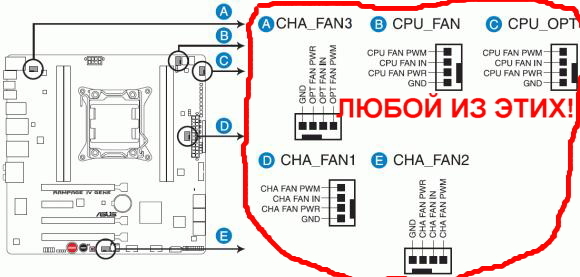 Вам нужно будет подключить вентиляторы ЦП к разъему вентилятора ЦП, а разъем системного вентилятора — для всех остальных вентиляторов ПК или корпуса.
Вам нужно будет подключить вентиляторы ЦП к разъему вентилятора ЦП, а разъем системного вентилятора — для всех остальных вентиляторов ПК или корпуса.
Не каждая материнская плата имеет одинаковое количество разъемов для вентиляторов. Материнские платы высокого класса содержат больше разъемов для вентиляторов, чем стандартные материнские платы. Определить порт заголовка вентилятора на материнской плате несложно.
Глядя на материнскую плату, вы увидите шелкографию на платах. Для идентификации компонентов используется шелкография. Вы найдете заголовки, помеченные как CPU_FAN и SYS_FAN1 или SYS_FAN2 . Это заголовки вентиляторов, которые вы ищете.
Следуйте нашему руководству, чтобы узнать, совместим ли ЦП с моим ГП.
2. Положительное, отрицательное и нейтральное давление воздуха
В корпусе ПК давление воздуха является важным фактором, на который следует обращать внимание. Без сбалансированного воздушного потока температура ПК будет расти, как ускоренный спидометр. Положительный воздушный поток указывает на количество воздуха, нагнетаемого в ПК вентиляторами приточного воздуха.
Без сбалансированного воздушного потока температура ПК будет расти, как ускоренный спидометр. Положительный воздушный поток указывает на количество воздуха, нагнетаемого в ПК вентиляторами приточного воздуха.
Отрицательное давление воздуха, напротив, указывает количество воздуха, выдуваемого вытяжными вентиляторами. Когда как положительный, так и отрицательный воздушный поток одинаковы из-за одинакового количества всасывающих и вытяжных вентиляторов, это называется нейтральным давлением воздуха.
Какой из них лучше? Это зависит от того, как пользователь хочет поддерживать поток воздуха внутри корпуса.
Но если вы полагаетесь на мое мнение, я предлагаю вам установить как минимум два приточных вентилятора и один вытяжной вентилятор. Кроме того, вы можете выбрать конфигурацию с нейтральным давлением воздуха.
Вот полное руководство о том, может ли ЦП загореться
2. Установите вентиляторы, расположив их правильно
Вентиляторы корпуса снабжены напечатанной стрелкой, указывающей направление воздушного потока. Вы должны установить всасывающий вентилятор, направив стрелки на корпус. Он будет нагнетать воздух в корпус. Кроме того, установите вытяжной вентилятор, указав стрелки на внешней стороне корпуса.
Вы должны установить всасывающий вентилятор, направив стрелки на корпус. Он будет нагнетать воздух в корпус. Кроме того, установите вытяжной вентилятор, указав стрелки на внешней стороне корпуса.
На некоторых вентиляторах напечатаны две стрелки. Одна стрелка указывает направление воздушного потока, а другая стрелка указывает направление вращения лопасти вентилятора.
На некоторых вентиляторах нет стрелок. Просто посмотрите на заднюю часть, где кусочки пластика держат ступицу двигателя. С этой стороны вентилятор будет выдувать воздух.
Также ознакомьтесь с нашей отдельной публикацией о том, может ли перегрев процессора вызвать отключение.
Как подключить дополнительные вентиляторы к ПК
Существует несколько способов подключения дополнительных вентиляторов к ПК. Вы можете использовать концентратор вентиляторов для подключения максимум 10 дополнительных вентиляторов, если ваш корпус поддерживает много вентиляторов. Кроме того, вы можете попробовать разветвитель разъема вентилятора Y, который будет стоить вам меньше, чем контроллер концентратора вентилятора. С кабелем Y-разветвителя вы можете подключить как минимум 4 вентилятора, используя разъем вентилятора материнской платы.
С кабелем Y-разветвителя вы можете подключить как минимум 4 вентилятора, используя разъем вентилятора материнской платы.
Доступны два типа разъемов вентилятора для подключения вентилятора к разъему вентилятора. 3-контактный разъем и 4-контактный разъем для подключения вентилятора. 3-контактный разъем для вентилятора не поддерживает подключение к ШИМ-контроллеру, но 4-контактный разъем поставляется с ШИМ-контроллером. Здесь PWM означает широтно-импульсная модуляция .
PWM помогает управлять скоростью вращения вентилятора из BIOS или с помощью стороннего приложения для управления скоростью вращения вентилятора, такого как SpeedFan или Fan Control Программное обеспечение.
Если вы разбираетесь в технологиях, изучите приведенную ниже таблицу, чтобы узнать, как работают провода подключения вентилятора.
| Номер контакта | Функция | Цвета проводов |
|---|---|---|
| 1 | Провод заземления или GND | Черный |
| 2 | Положительный провод питания (+12 В) ) | Желтый или красный (если цвет провода датчика оборотов желтый, этот провод будет красным) |
| 3 | Датчик частоты вращения вентилятора | Желтый или зеленый |
| 4 | ШИМ-регулятор скорости | Синий | 903 91
Вот шаги для подключения дополнительных вентиляторов к ПК:
1.
 С помощью концентратора вентиляторов ПК
С помощью концентратора вентиляторов ПК Концентратор вентиляторов ПК не имеет ограничений по току, как и разъем вентилятора материнской платы. Разъем для вентилятора на материнской плате рассчитан на ток в 1 ампер. Если вентиляторы ПК рассчитаны на 0,40 А, вы не можете подключить 3 вентилятора к одному разъему для подключения вентилятора. Если быть точным, 3 x 0,40 = 1,20 А, что превысит максимальные ограничения по току материнской платы.
Вот тогда вам и понадобится фан-хаб. Для концентратора вентиляторов доступны два типа портов подключения питания: порты подключения SATA и Molex. Оба порта получают питание от блока питания. Таким образом, вы можете легко подключить не менее 10 вентиляторов к одному концентратору, если он имеет 10 разъемов для вентиляторов.
Не беспокойтесь, если вы планируете установить RGB-вентиляторы. Концентраторы вентиляторов также поставляются с разъемом ARGB или RGB. Вы найдете основной заголовок вентилятора в фан-хабе, и цвет заголовка будет отличаться от других. В зависимости от производителя он может быть красным, зеленым или синим.
В зависимости от производителя он может быть красным, зеленым или синим.
Вы можете управлять только главным вентилятором, подключенным к порту заголовка, а другие вентиляторы будут следовать оборотам главного вентилятора. Все вентиляторы должны иметь 4-контактные разъемы для управления вентилятором с помощью ШИМ. Подключение PWM является обязательным для управления скоростью вращения вентилятора.
Настройка концентратора вентиляторов — довольно простой процесс. Просто подключите порт SATA или Molex концентратора вентиляторов к порту SATA или Molex блока питания. Кроме того, подключите все гнездовые порты разъема вентилятора к разъему штекерного разъема вентилятора концентратора. Большинство концентраторов вентиляторов имеют клейкую ленту или магнит на задней стороне, чтобы прикрепить их к корпусу.
Итак, давайте начнем с получения последней версии Насколько точна температура процессора MSI Afterburner.
2. С помощью Y-образного разветвителя вентилятора
Купите Y-образный разветвитель, если вы ищете более дешевый способ установки дополнительных вентиляторов. Но, имейте в виду, что от одного разветвительного кабеля можно подключить минимум 4 вентилятора.
Но, имейте в виду, что от одного разветвительного кабеля можно подключить минимум 4 вентилятора.
Я рекомендую не подключать более двух вентиляторов к одному разъему вентилятора на материнской плате. Как я уже упоминал, разъем вентилятора материнской платы рассчитан только на 1 А. Не достигайте максимальной отметки в 1 ампер, чтобы избежать узких мест и проблем с производительностью.
Установка не требует усилий. Просто подключите головку разветвителя к разъему вентилятора материнской платы, а разъем разветвителя к разъему вентилятора на корпусе. Если у вас есть вентилятор постоянного тока или совместимый с 3-контактным разъемом вентилятор, не беспокойтесь; все разветвители Y поставляются как с 4-контактными, так и с 3-контактными разъемами.
Так же, как и развлекательный центр, он также имеет разъем главного вентилятора.
Кроме того, ознакомьтесь с нашим отдельным постом о том, что плохо погнуты контакты процессора.
Часто задаваемые вопросы
Можно ли установить на ПК больше вентиляторов?
Да, вы можете добавить на свой ПК дополнительные вентиляторы. Вы можете использовать концентратор вентиляторов, чтобы добавить несколько вентиляторов, или кабель-разветвитель Y-образного разъема вентилятора, чтобы подключить как минимум 4 вентилятора к одному разъему вентилятора материнской платы. Fan Hub поддерживает до 10 вентиляторов.
Вы можете использовать концентратор вентиляторов, чтобы добавить несколько вентиляторов, или кабель-разветвитель Y-образного разъема вентилятора, чтобы подключить как минимум 4 вентилятора к одному разъему вентилятора материнской платы. Fan Hub поддерживает до 10 вентиляторов.
Какой максимальный ток выдает разъем вентилятора материнской платы?
Разъем вентилятора материнской платы может выдавать ток до 1 Ампера. Вы столкнетесь с узкими местами и проблемами с производительностью, если превысите максимальный предел.
Сколько вентиляторов поддерживает материнская плата?
Каждый разъем вентилятора материнской платы может разделяться или питать как минимум два-три вентилятора. Подключение четырех вентиляторов к одному разъему может вызвать проблемы с подачей питания и производительностью.
Заключительные слова
Было бы разумно выбрать концентратор вентилятора, если вы планируете установить много вентиляторов.

